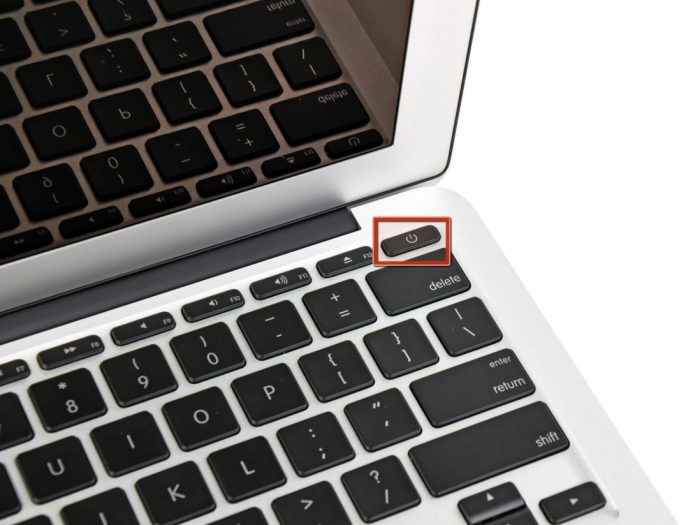„MacBook“, kaip ir bet kuris skaitmeninis įrenginys, nėra apsaugotas nuo įvairių gedimų. Kai kuriais atvejais įrenginys gali tiesiog neįsijungti. Priežastys yra įvairios: nuo buities aplaidumo iki rimtos fizinės žalos. Kartais galite patys taisyti įrenginį, tačiau daugeliu atvejų geriau pasitikėti specialistais. Vienaip ar kitaip, turite atsižvelgti į pagrindines „MacBook“ problemas ir kaip jas išspręsti.
Svarbu! Savininkas savarankiškai bando pašalinti triktis savo paties rizika. Ypač jei tai susiję su prietaiso išardymu.
Beveik visose „MacBooks“ prekiaujančiose parduotuvėse iš karto nurodoma, kad savaiminis remontas iš prietaiso iškart atima garantiją. Visiškai natūralu, kad iškilę nedidelių problemų, vartotojai nori savarankiškai grąžinti „MacBook“ į sveiką būseną, tačiau daugeliu atvejų geriau kreiptis į aptarnavimo centrą.
Ką reiškia "neįtraukta"
Yra daugybė scenarijų, kai gali atsirasti sutrikimas. Lengviausias būdas nustatyti yra tiesiog pažiūrėjus į ekraną paleidžiant. „MacBook“ yra įrengta speciali sistema, kuri, nustačius problemą, rodo pilkos spalvos aplanką vaizduojančią piktogramą. Tai yra pirmasis ženklas. Jis negali tiksliai nustatyti problemos šaltinio, todėl būtina atlikti papildomą analizę. Tačiau verta paminėti, kad jei prietaiso šakninės sistemos nebus pažeistos, visa svarbi informacija išliks neliečiama.
Piktogramos išvaizdą gali lydėti tiek įprastas užšalimas, tiek rimtas gedimas. Norėdami patikrinti, turite iš naujo nustatyti nustatymus. Norėdami tai padaryti, įjunkite „MacBook“ laikydami nuspaustą „Command - P-R Option“ klavišus.
Reset visiškai išvalo sistemos atmintį, nepaveikdamas vartotojo duomenų. To pakanka atkurti nešiojamąjį kompiuterį. Jei manipuliacija nebuvo sėkminga, priežasties reikia ieškoti kitoje vietoje.
Kai kuriais atvejais dėl gedimo gali visiškai trūkti energijos. Tuomet „MacBook“ iš viso nerodys jokių gyvenimo ženklų.
Kartais galite pastebėti, kad įjungus įrenginį ekrane nieko nepasirodo. Tai yra tikras kilpų problemų ženklas.
Maitinimo sutrikimas
Viena iš labiausiai paplitusių nešiojamųjų kompiuterių problemų laikoma netinkamu maitinimo šaltiniu. Todėl, jei „MacBook“ dažnai neįsijungia ar neišsijungia, rekomenduojama patikrinti, ar tinkamai veikia maitinimo šaltinis. Norėdami tai padaryti, tiesiog prijunkite įkroviklį prie „MacBook“, kuris parodė savo efektyvumą su kitais įrenginiais.
Verta būti labai atsargiems dėl maitinimo šaltinio galios, nes, pritrūkus jo, „MacBook“ labai lėtai atgaus krūvį arba net neįsijungia. Atskirkite 45 vatų, 60 vatų ir 85 vatų galią.
Visi firminiai maitinimo šaltiniai paprastai tarnauja gana ilgai, tačiau po 5–6 metų išėjimo įtampa pradeda kristi, o tai gali prarasti funkcionalumą.
Maitinimas gali nutrūkti, jei jis liečiasi su skysčiu arba sumažėja įtampa.Maitinimo bloką galima pritvirtinti taisant, kurio metu laidai bus keičiami arba kondensatoriai lituojami.
Svarbu! Tokio remonto kaina yra proporcinga įsigijus naują maitinimo šaltinį, todėl tokia procedūra naudojama ypač retai.
Klaviatūros gedimas
Atsižvelgiant į „MacBook“ kaip daugiakomponenčio įrenginio sudėtingumą, jis gali neįsijungti dėl labai paprastos priežasties: maitinimo mygtukas neveikia. Pradėjimo mygtukas yra tame pačiame skydelyje kaip pagrindinė klaviatūra ir jutiklinė dalis. Būtent šią grupę perima dauguma įvairių išorinių veiksnių. Tai apima skystus ar tiesiog mechaninius pažeidimus.
Vartotojai jau seniai sužinojo, kad šis įrenginys gali veikti net ir užliejus klaviatūrą. Tai tiesa, bet tik iš dalies. Pirmą kartą po incidento nešiojamasis kompiuteris tikrai veikia puikiai, be jokių nusiskundimų. Tačiau viduje jau yra prasidėję oksidaciniai procesai, kurie sukels labai rimtų problemų. Tinkamu metu klaviatūra gali visiškai sugesti. Todėl, jei patenka drėgmė, rekomenduojama kuo greičiau išvalyti vidines lentas.
Mechaniniai pažeidimai taip pat gali pakenkti klaviatūros sveikatai. Be to, žala gali būti paviršutiniško pobūdžio, kai pakanka tiesiog pakeisti mygtukus, arba vidinius, kuriuose problemos paveikė pagrindinę plokštę.
Dažniausiai tokios problemos yra klaviatūros laido pažeidimas ar pertrauka. Kabelis jungia klaviatūros plokštę prie pagrindinės plokštės, o jei ji yra pažeista, sutrinka duomenų perdavimas tarp šių komponentų. Sunku pasakyti, kaip tikslinga bus taisyti klaviatūrą. Viskas priklauso nuo žalos laipsnio ir nuo inžinieriaus, kuris spręs šią problemą, profesionalumo.
Gilus akumuliatoriaus išsekimas arba elektros energijos tiekimas
Tai atsitinka, jei ištuštintas nešiojamas kompiuteris ilgą laiką paliekamas be operacijos. Taigi baterija ir visa maitinimo sistema nustoja veikti. Kai bandote prijungti įkroviklį, nešiojamas kompiuteris nereaguoja. Net nešviečia maitinimo šaltinio indikatorius. Tai rodo gilų akumuliatoriaus išsikrovimą, t. visiškas aparato išjungimas.
Norėdami išspręsti šią problemą, turite pašalinti akumuliatorių iš nešiojamojo kompiuterio ir šiek tiek palaukti. Paprastai vidinėms detalėms išjungti reikia kelių sekundžių. Kai įkroviklis vėl prijungiamas, jis vėl normaliai veikia.
Gedimas „Magsafe“ jungtyje
Kaip minėta anksčiau, „MacBook“ gali neįsijungti dėl problemų, susijusių su įkrovikliu. Be maitinimo šaltinio, atmintyje yra „MagSafe“ jungtis, jungiama prie atitinkamo nešiojamojo kompiuterio jungties. Jei pastebimas įkrovimo nestabilumas, lankas, indikatoriaus lemputės trūkumas, tai yra tikras jungties gedimo ženklas. Dažniausiai jie yra susiję su pažeistais kontaktais, užsikimšimu ar fizine plokštelės deformacija.
Užteršimo atveju turite labai atsargiai plonu šepetėliu pereiti per jungtis. Jei kontaktinės plokštės yra kreivos, nedelsdami nutraukite prietaiso naudojimą. Nerekomenduojama patiems ištiesinti plokštelių.
Kartais problema gali būti paskendę jungties kontaktai. Norėdami išspręsti šią problemą, atjunkite jungtį ir vėl prijunkite. Kontaktai turėtų sklandžiai judėti be jokių strigčių.
Skystų skysčių išsiliejimas
Sąlyčio su skysčiu procedūra yra labai standartinė. Be to, prietaiso likimas priklauso nuo to, kaip greitai vartotojas imsis šių veiksmų.
Jei į klaviatūrą pateko drėgmė, nedelsdami išjunkite įrenginį, tada klaviatūra jį nusukite. Galite keletą kartų papurtyti sausu rankšluosčiu. Ką daryti toliau?
Atlikę šiuos veiksmus, turite susisiekti su techninės priežiūros centru. Ypač nepageidautina imtis savęs taisymo. Negalima atidėti remonto. Aparate netrukus prasidės oksidaciniai procesai, kurių pasekmes bus daug sunkiau pašalinti. Tarnyboje specialistai išardys nešiojamąjį kompiuterį, išvalys vidinius komponentus nuo drėgmės ir padės į specialią ultragarso vonią. Tai būtina norint pašalinti mažiausius padarinius.
Atlikus standartines procedūras, reikia atlikti išsamų prietaiso patikrinimą, kad būtų nustatyti sugedę komponentai. Tokie komponentai yra keičiami.
Pagrindinės plokštės gedimas
Svarbiausia bet kurio kompiuterio dalis yra pagrindinė plokštė. Ir „MacBook“ nėra išimtis. Visų procesų esmė yra pagrindinė plokštė. Sugedusi pagrindinė plokštė gali pasireikšti taip:
- nešiojamas nešiojamas;
- iškraipymai ekrane;
- klaviatūros gedimas;
- uosto gedimas;
- klaidos piktograma pasirodo įjungus ir pan.
Visus šiuos gedimus gali sukelti įvairūs veiksniai, iš kurių dažniausiai pasitaiko drėgmė pagrindinėje plokštėje arba fiziniai pažeidimai. Pagrindinės plokštės patikrinimas yra labai daug laiko reikalaujantis procesas. Jokiu būdu neturėtumėte kreiptis į tai neturėdami tam tikrų žinių ir įgūdžių. Tai gali padaryti dar didesnę žalą. Todėl, norėdami atkurti nešiojamojo kompiuterio našumą, turite susisiekti su kvalifikuotais specialistais aptarnavimo centruose. Jei žalą galima atitaisyti, specialistai ją greitai ištaisys. Jei pakeitimai yra negrįžtami, galite įsigyti naują pagrindinę plokštę. Tačiau šio prietaiso kaina yra labai didelė.
Maitinimo mygtuko gedimas
Paleidimo mygtukas, esantis bloke su klaviatūra, dažnai sugenda. Priežastys gali būti tokios pačios kaip ir visos klaviatūros gedimas. Tai gali sukelti susikaupusios dulkės, mygtuko užklijavimas ar užstrigimas, mechaniniai pažeidimai.
Yra vienas labai patikimas būdas nustatyti šią problemą. Atsargiai nuimkite nešiojamojo kompiuterio galinį dangtelį. Tada ištraukiama baterija, o klaviatūros laidas atjungiamas nuo pagrindinės plokštės. Tada įkroviklis prijungtas. Jei problema buvo mygtuke, tada nešiojamasis kompiuteris turėtų įsijungti atlikus tokius veiksmus. Bet tai pasakytina apie modelius, išleistus ne anksčiau kaip 2011 m.
Trikčių šalinimas gali būti atliekamas tiek savarankiškai, tiek aptarnavimo centre. Turite išardyti nešiojamąjį kompiuterį ir pasiekti norimo mygtuko kontaktą. Jis turi būti kruopščiai nušluostytas, kad būtų pašalinti įvairūs oksidacijos produktai ir kiti teršalai. Po to mygtukas uždedamas ir nešiojamasis kompiuteris surenkamas.
Baterijos gilus išsikrovimas
Gilus akumuliatoriaus išsikrovimas reiškia viso akumuliatoriaus praradimą. Net likutis, kuris normaliai dirbant visada stebimas įrenginyje. Norėdami įsitikinti, kad problema yra akumuliatoriuje, turite jį atjungti nuo nešiojamojo kompiuterio ir pabandyti įjungti įrenginį iš įkroviklio. Taip pat galite pabandyti iš naujo nustatyti SMC. Ši parinktis netgi labiau tinkama, nes nereikia išardyti nešiojamojo kompiuterio.
SMC yra sistemos daugiakontrolerio santrumpa. Jis yra atsakingas už viso prietaiso galios nustatymus. SMC turi savo programinę-aparatinę įrangą ir atmintį, kurioje saugoma informacija apie energiją. Jei šis komponentas sugenda, vartotojas susidurs su įvairiomis problemomis, įskaitant nesugebėjimą paleisti sistemos.
SMC atkūrimas gali būti atliekamas visiškai atstatant. Vienas iš naujo nustatymo būdų yra akumuliatoriaus išjungimas. Tačiau, kaip aprašyta aukščiau, šis metodas reikalauja išardyti nešiojamąjį kompiuterį, o tai nėra labai patogu.
Antrasis būdas yra naudoti specialų klavišų derinį.Kai jie paspaudžiami, sistema gauna signalą apie poreikį atstatyti gamyklinius nustatymus.
SMC atstatymo procedūra:
- prijunkite įkroviklį prie nešiojamojo kompiuterio;
- Vienu metu kartu su maitinimo mygtuku paspauskite „Shift“ + „Control“ + „Alt“ mygtukus;
- Norėdami suprasti, kad įvyko atstatymas, turite atkreipti dėmesį į maitinimo šaltinio indikatoriaus spalvą.
Atkreipkite dėmesį! SMC nustatymas iš naujo yra drastiška procedūra, kurios metu reikės greitai išjungti kompiuterį. Todėl nerekomenduojama atlikti šios procedūros pridedamame nešiojamajame kompiuteryje.
Iš naujo nustatyti SMC sistemą taip pat galima, jei „MacBook“ neįsijungia po atnaujinimo, nes kai kurie iš jų gali atkurti energijos vartojimo planus.